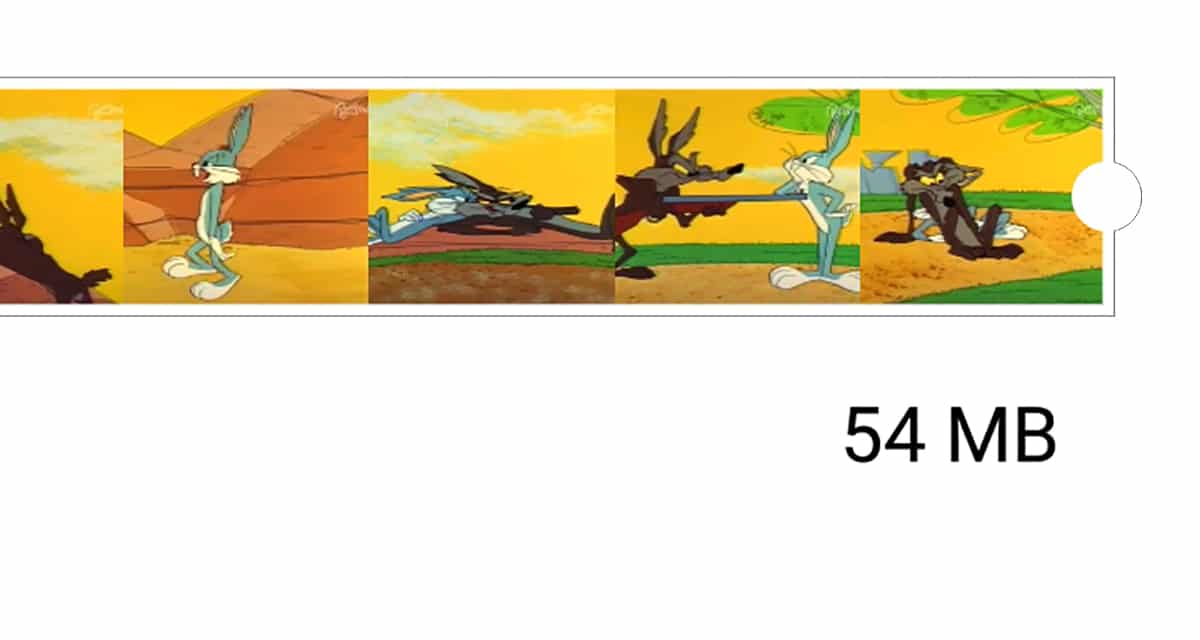
Mobilajā kvalitatīvu un vieglu video ievietošana nav viegls uzdevums, tāpēc mums ir jāmeklē dzīve, lai varētu tos saspiest. Protams, vienmēr ir citas alternatīvas, kuras mēs jums iemācīsim un kas ir risinājumi, kas ļauj izvairīties no daudziem soļiem un laika.
Saprotot, ka mēs nevēlamies pāriet no sava mobilā uz jāspēj samazināt faila lielumu, mums ir vairāki risinājumi Android ierīcē. Lai gan ir taisnība, ka mēs varam izmantot arī citu tiešsaistes pakalpojumu sēriju, kas ļaus mums veikt šo pašu darbību, neizmantojot lietotnes instalēšanu. Tad darīsim to.
Saspiediet videoklipus augstākajā kvalitātē, izmantojot programmu Media Converter
Pārejam vispirms uz šo vienkāršo veidu spēja samazināt videoklipa lielumu, nezaudējot kvalitāti. Jāatzīmē, ka videoklipiem ir raksturīgs to bitu pārraides ātrums vai kāds ir video bitu pārraides ātrums. Jo augstāks ir šis indekss, jo labāka kvalitāte viņiem ir, lai gan jo vairāk informācijas, jo lielāku svaru video aizņem ar visu pasaules loģiku.
Kur mēs varam spēlēt savas kārtis, ir izmantojot kodeku, kas piedāvā labu video kvalitāti un tajā pašā laikā jāspēj samazināt tā svaru. Mēs dodamies tieši uz H.264 video formātu, kas ir kļuvis par standartu, pateicoties tā izcilajām iespējām saglabāt labu attēla kvalitāti, bet samazinot failu svaru.
Ko mēs darīsim a zemāk ir jāvelk H.264 kodeku bet ar virkni iestatījumu, kas ir lejup, lai samazinātu tā lielumu. Dari tā:
- Mēs gatavojamies lejupielādējiet programmu Media Converter no šejienes:
- Mēs atvērsim videoklipu, kuru vēlamies saspiest lai tā būtu tādā pašā kvalitātē, bet ar mazāku svaru
- Laba lieta šajā lietojumprogrammā ir tā ļauj mums izmantot videoklipu partijas lai piemērotu šo saspiešanu un samazinātu tā svaru
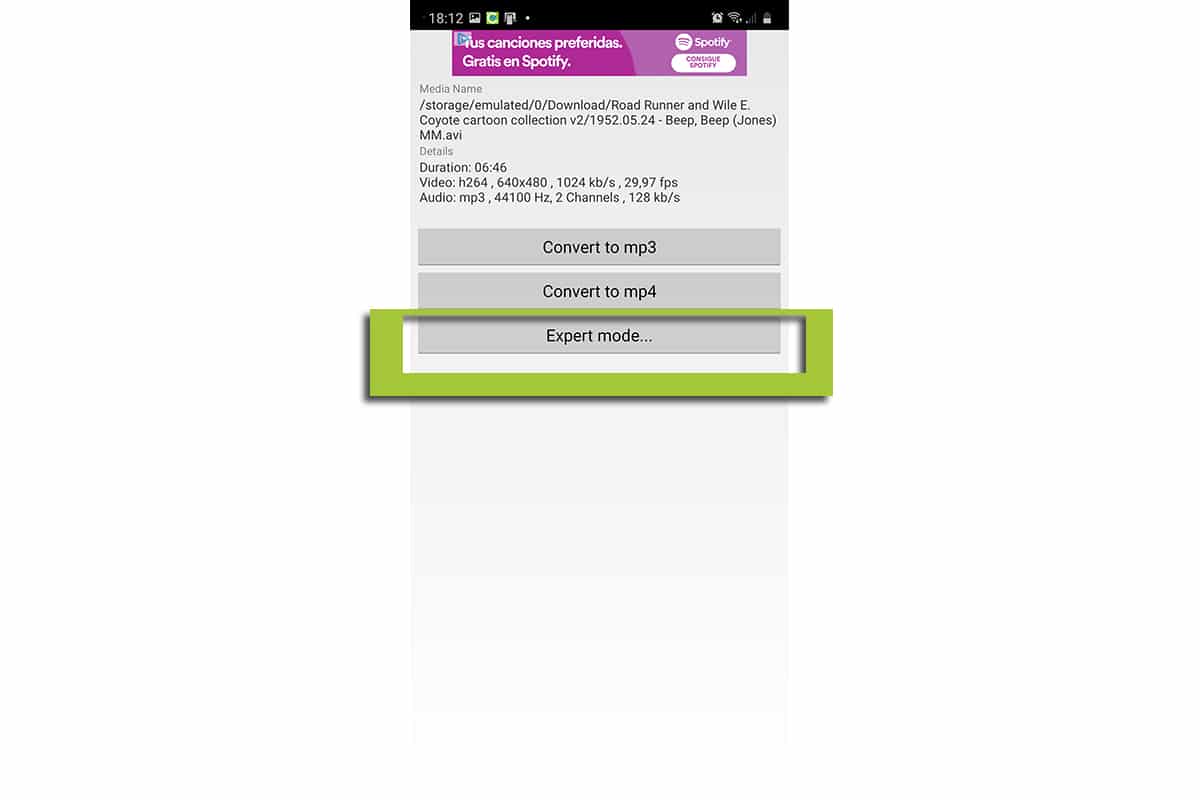
- Nākamajā ekrānā mēs izmantosim «Ekspertu režīmu» un mēs izvēlamies MP4 video formātu, kas ietver sev interesējošu H.264 kodeku un ar acc audio kodeku, kas arī saspiež savu. Ti tas ir: mp4 (h264, acc)
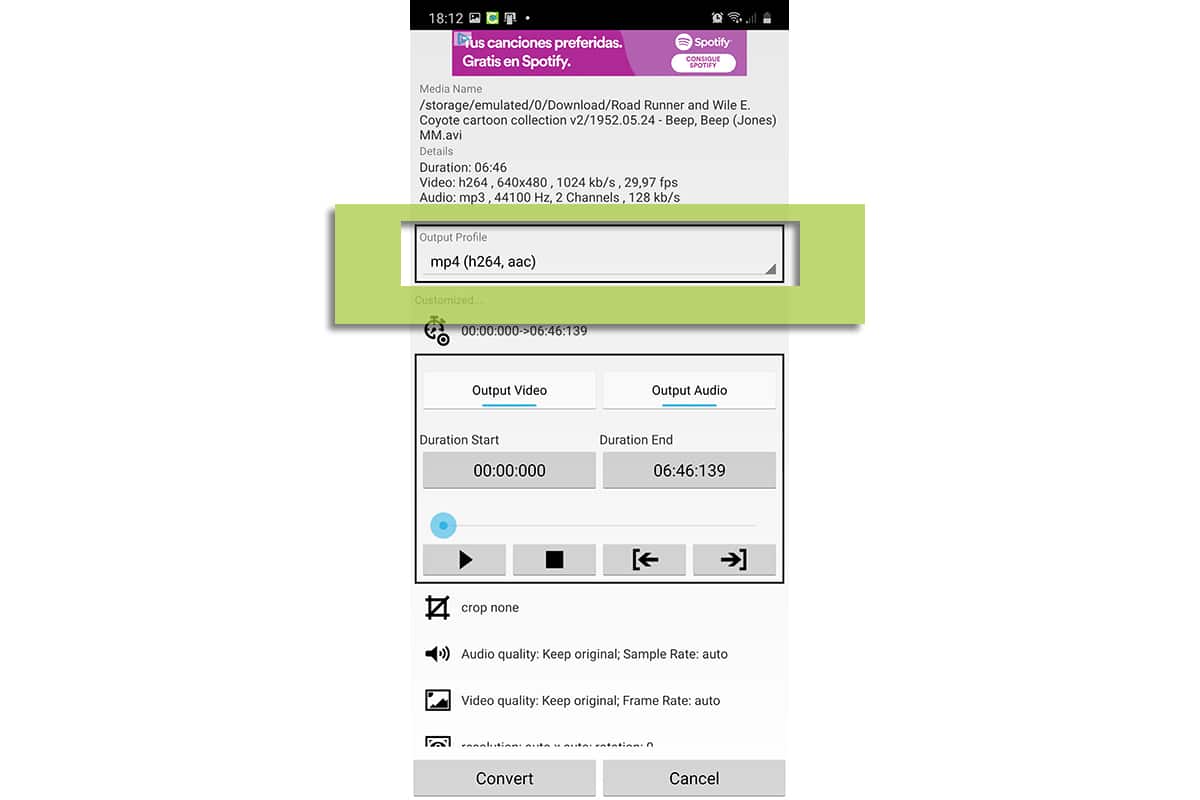
- Jūs to redzēsiet samazināsim videoklipa lielumu bet labi
- Pārējās opcijas, kuras jūs redzēsiet, ir saistītas ar precīzu videoklipa sākuma sekundi un precīzu sekundes beigām. Viņi patiesībā nemainīs nekādas izmaiņas videoklipa lielumā, tāpēc tie ir vairāk saistīti ar visvienkāršāko rediģēšanu.
- Kur jā, tā Ir nepieciešams ņemt vērā, ir video bitu pārraides ātrums. Šeit mēs varam veikt vairākus testus, lai pārskatītu tā pazemināšanas kvalitāti līdz 5000 KB / s, mēģinot to palielināt vai samazināt. Lieta ir atrast piemērotu bitu pārraides ātrumu, kas ļauj iegūt kvalitāti, bet tas samazina izmēru.
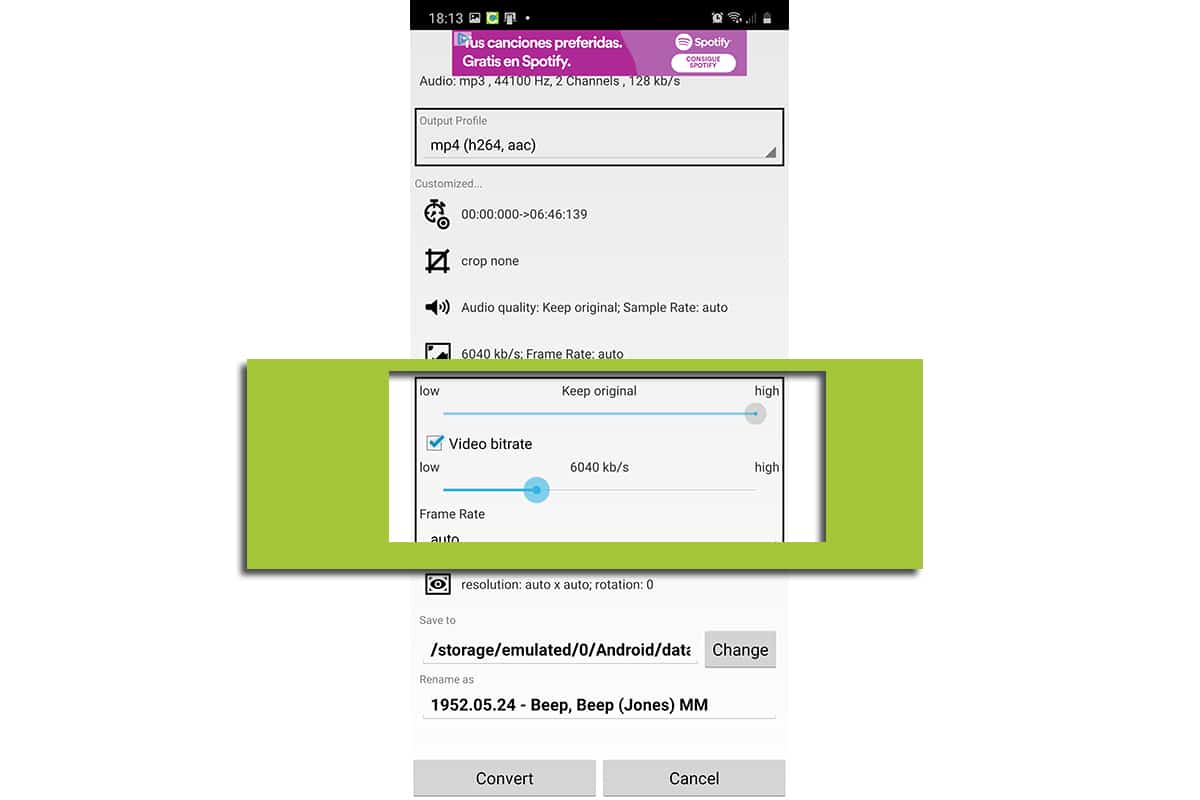
- Mēs iesakām izmēģināt 6000 KB / s
- Viss ir atkarīgs no tā paša videoklipa, tāpēc dodieties uz testēšanu, jo ja ar fotokameru ierakstāt video dienā, veicot pielāgojumus ar tāda paša veida video, pielāgojoties summai, kuru esat atzinis par savu, vienmēr izmantojiet to pašu summu
- Tagad mums ir jāpielāgo tikai vieta, kur eksportētais video tiks saglabāts, un mēs noklikšķiniet uz "Konvertēt"
- Tas sāks pārveidot video un videoklips mums būs jau saspiests, nezaudējot kvalitāti, bet ar šiem saglabātajiem megabaitiem
Tā tas ir labākais veids, kā iegūt šo saspiesto video. Tagad mēs varam arī izvilkt dažādas vietnes vai triku, kas mums var būt ļoti vienkāršs.
Kā saspiest videoklipus ar WhatsApp
Ja kaut kas raksturo WhatsApp, tas ir ar kā automātiski saspiest fotoattēlus un videoklipus tāpēc tie neaizņem tik daudz vietas lietotāja mākonī vai vietējā atmiņā. Ir taisnība, ka, ja mēs vēlamies, lai fotogrāfija nezaudētu kvalitāti un kopīgotu to ar kādu citu, mums to jāizmanto, izmantojot ārēju krātuves pakalpojumu, piemēram, Dropbox vai e-pastu.
Tātad, ja mēs esam nedaudz prasmīgi, mēs varam izmantojiet šo lielisko video optimizācijas pakalpojumu, lai tos saspiestu un pēc tam izglābiet to no mapēm, kur atrodas multivide, kuru izmantojam WhatsApp. Tas ir, mēs nosūtīsim sev ziņojumu WhatsApp, lai šī lietotne mums saspiestu videoklipu.
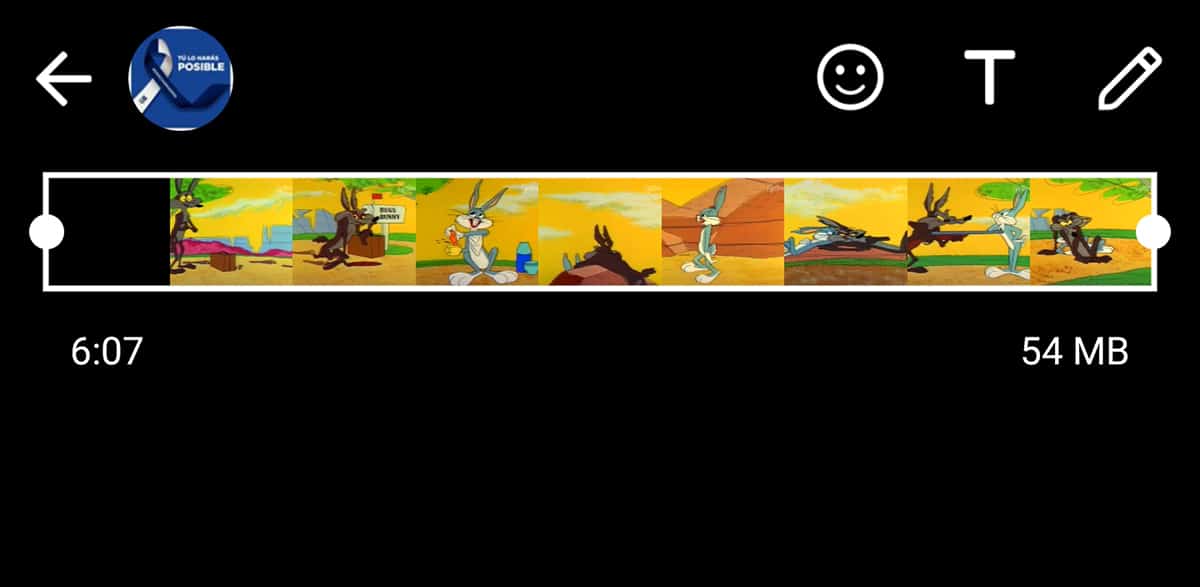
Vai ir lietotne, kas mums ir pie rokas un patiesība ir tāda, ka jums jāzina tikai tas, kā nosūtīt ziņojumu sev. Mēs rīkojamies šādi:
- Mēs varam nosūtīt ziņojumus sev izveidot savu kontaktu ar mobilo tālruni vai izveidot grupu, kurā būsim tikai mēs. Tad mēs izdzēšam kontaktus, un mums tas jau ir
- Ejam uz izveido kontaktu, un mēs sevi ieliekam
- Ko tagad nākamais ir meklēt šo video failu, lai tos nosūtītu mums pie sevis.
- Atcerieties, ka tam jābūt tādā video formātā kā MP4 to pieņemt. Mēs pat varam izmantot iepriekšējās lietotnes ar augstu video bitu pārraides ātrumu, lai nezaudētu kvalitāti un ka vēlāk WhatsApp samazina tās svaru megabaitos
- Mēs to nosūtām sev un redzēsim, kā tas samazinās un saspiest video tā, lai tajā nebūtu tik daudz megabaitu.
tā mēs to varam izmantot arī citiem uzdevumiem, piemēram, recepšu nosūtīšanai un vairāk, un vienmēr esam paši kā piezīmju blociņš.
Vēl viena lietotne videoklipu saspiešanai Android ierīcē
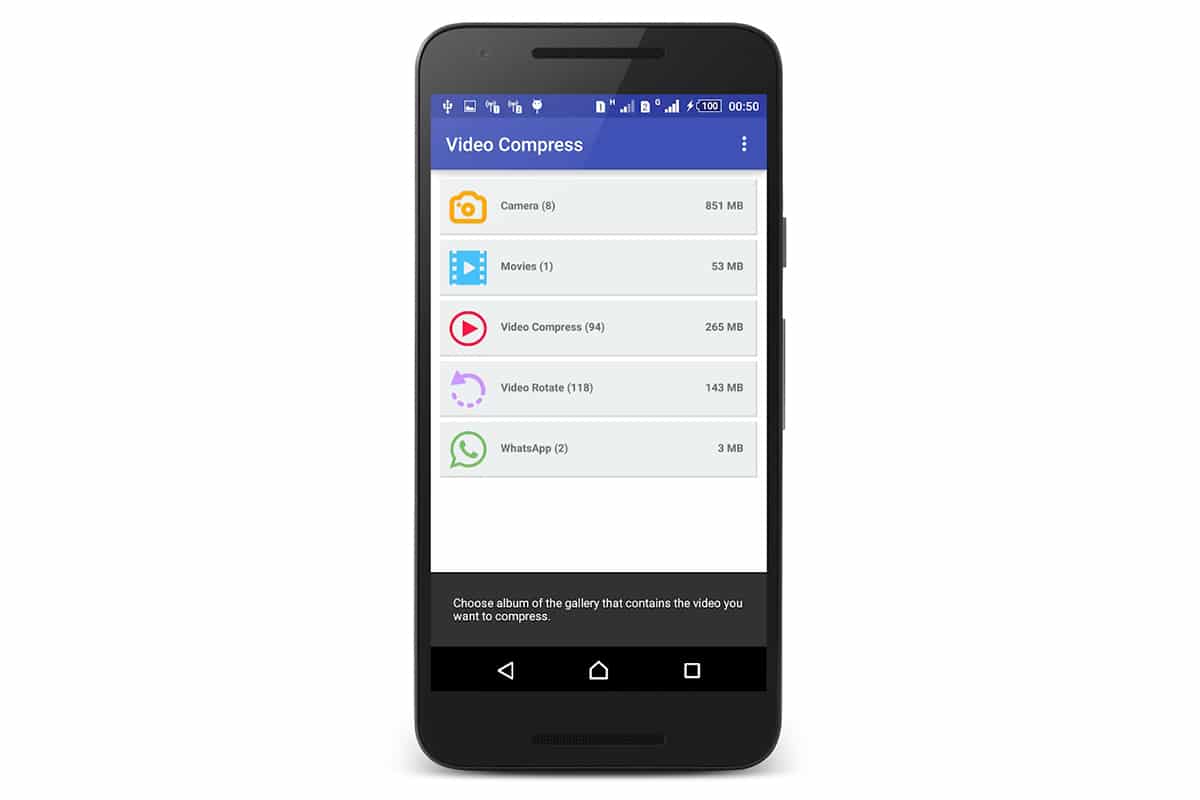
Mēs tevi atstājam cita lietotne, kuru ir vienkāršāk izmantot nekā Media teikts iepriekš, un tas ļauj mums greznoti saspiest videoklipus, lai samazinātu to izmērus un neradītu pārāk lielu spiedienu uz krātuves vietu, kas ir mūsu mobilajā ierīcē.
Šī lietotne ir:
Tiene pietiekami daudz atsauksmju, un tā izmantošana ir vienkāršota, lai izvēlētos videoklipu un pēc tam nospiediet pogu ar uzrakstu "saspiest" un sāciet darbu. Jūs varat pielāgot video kvalitāti starp augstu, normālu un zemu, un tam ir ērts interfeiss, kas nerada galvassāpes.
Atbalsta a dažādi formāti, ļauj noņemt pat audio kā pamata video rediģēšanu, un jūs pat varat pārveidot videoklipu MP3 failā, lai saglabātu tikai audio. Interesanti bez šaubām. Tā ir bezmaksas lietotne, kas mums ir pieejama un kas var būt svarīga alternatīva videoklipu saspiešanai bez daudzām raizēm.
Ir taisnība, ka, ja mēs vēlamies ir lielāka kontrole, mēs ejam pirmajiem un ka ar video bitu pārraides parametru mēs to varam konfigurēt, lai ļoti labi pielāgotu iegūto video kvalitāti.
Saspiest video no vietnes
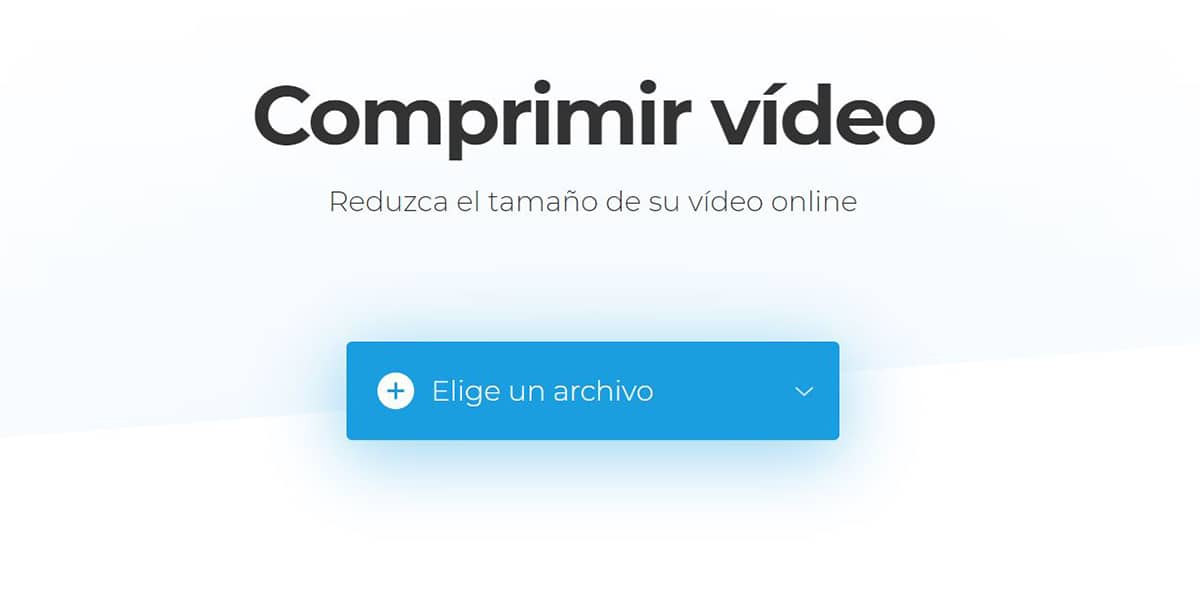
Ir daudz vietņu, kas ļauj mums veikt vienu un to pašu darbību ka, ja mēs būtu pirms tādas lietotnes kā iepriekšējās. Ja mēs nevēlamies ēst galvu un baudīt to pašu pieredzi, mēs varam doties:
- FreeConvert: Tam ir saskarne angļu valodā, bet tas ir lieliski saprotams ka mums jāizvēlas fails un pēc tam jāsaspiež. Jums ir iespēja mainīt izvades formātu starp MP4, FLV, AVI, MKV, MOV un 3GP. Tam ir arī divi kodeki - H.264 un H.265. Mēs varam mainīt iespēju saspiest video pēc izmēra, video kvalitātes un maksimālā bitu pārraides ātruma. Vēl viens interesants parametrs ir mērķa lielums, un ir lietderīgi manipulēt ar samazinājuma apjomu, kuru mēs vēlamies iegūt no faila. Piemēram, ja mums ir 10 MB, 40% atstātu video 6 megabaitos, samazinot 4 MB.
- Klideo: mēs tomēr esam tāpat kā iepriekšējā ar daudz skaistāku interfeisu un tikumu, ka tas ir spāņu valodā lai palīdzētu pieredzei. Mēs arī izceļam tā pilnīgu šifrēšanu, tāpēc jūsu augšupielādētais tiks aizsargāts, lai neviens to nevarētu uzraudzīt. Mēs arī izceļam priekšskatījumu, lai mēs to varētu pārskatīt pirms galīgā video faila lejupielādes uz mūsu mobilo tālruni.
A virkne iespēju saspiest videoklipu mūsu Android tālrunī un šis neaizņem tik daudz vietas. Nepieciešama prece, īpaši, ja jums nav daudz krātuves. Lai gan mēs iesakām izmantot arī mākoņkrātuves pakalpojumu, lai visus šos videoklipus tur saglabātu. Jums ir 100 GB Google diska par 2 eiro mēnesī, tāpēc tas nav slikti, un jūs neuztraucaties par to, ka būs jāsaspiež videoklipi.
